Hoc tin hoc cap toc tai thanh hoa
File word bị khóa không in được thì phải làm sao? Bài viết sau đây tin học ATC xin chia sẽ cách sửa cho các bạn cùng cập nhật nhé!
1/ Mở file word bị khóa khi biết mật khẩu
Nếu bạn biết mật khẩu nhưng lại không biết cách mở khóa file word này, các bước để mở khóa như sau. (Lưu ý, mình thực hiện trên Word 2016, bạn có thể áp dụng cho word 2010, 2013, 2019)
Bước 1:
Bạn cần mở tài liệu word đang bị khóa lên > Nhấn vàoFile(nằm ở góc trên bên trái).
Bước 2:
Chọn vào dấu mũi tên ở ô vuông mụcProtect Documentở tag Info.
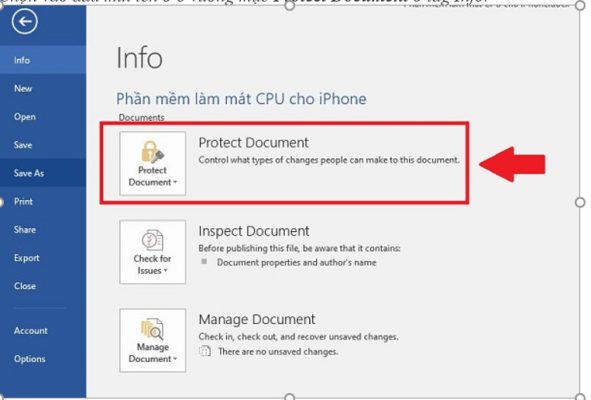
Bước 3:
Chọn vào dòngEncrypt with Passwordtrong menu thả xuống > Nhập mật khẩu để mở khóa.

2/ Khắc phục File Word bị khóa không mở được
Trong trường hợp bạn quên mật khẩu hoặc nhận file word từ ai đó không biết mật khẩu. Dưới đây là cách mở file Word bị khóa bằngWordPad.
Bước 1:
Nhấn vàoThis PChoặc nhấn vào biểu tượngFiledưới thanh taskbar.
Bước 2:
Tại file word bạn cần phải mở khóa > Nhấn chuột phải chọnOpen with> Tiếp tục chọnChoose another app.
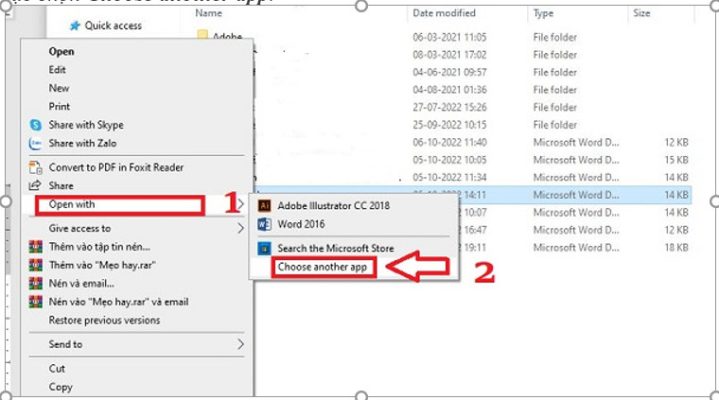
Bước 3:
Chọn vào WordPad > Nhấn vàoOKhoặc nhấn đúp chuột vào tùy chọnWordPad. (Nếu không thấy WordPad, hãy nhấn vào dấu mũi tên để hiển thị tất cả tùy chọn).

Bước 4:
Khi đã mở ở WordPad xong, bạn có thể thoải mái chỉnh sửa nội dung word. Hoặc bấmCtrl + A> Nhấn chuột phải > ChọnCopyvà dán tất cả nội dung này vào file word mới để không bị khóa và in được.
3/ Cách mở khóa file Word không biết mật khẩu bằng Notepad
Bước 1:
Anh em hãy mở file word bị khóa không in được lên > Nhấn vàoFile.
Bước 2:
Chọn vàoSave As> Chọn vị trí lưu file mà anh em muốn > Tại khungSave as type> Chọn lưu ở dạngWord XML Document (.xml)> Sau đó mới nhấnSave.
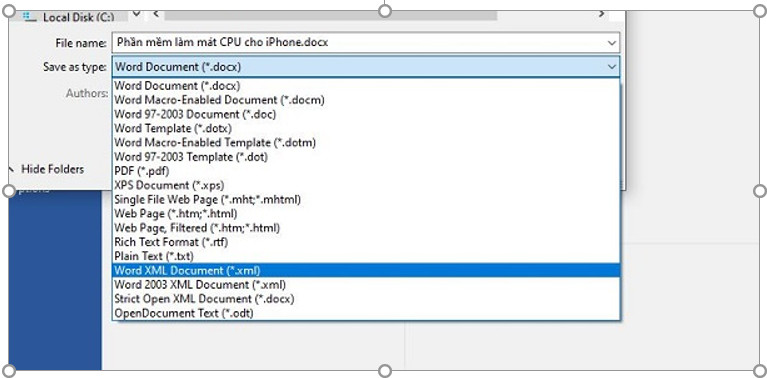
Bước 3:
Mở thư mục mà anh em vừa lưu file trên > Nhấn chuột phải và chọn vàoOpen with> Tiếp tục chọnNotepad.

Bước 4:
Khi mở bằng Notepad xong > Anh em nhấn tổ hợp phímCtrl + HHoặc nhấn chọnEdit>Replace…
Bước 5:
Ở dòng Find what > nhập chuỗiw:enforcement=”1″. Còn dòng Replace with thì nhập chuỗiw:enforcement=”0″. Khi nhập xong thì nhấnReplace allđể thay thế toàn bộ.
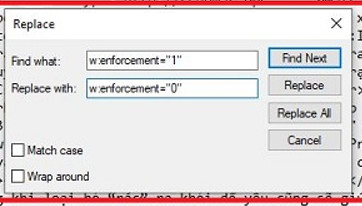
Chú ý, nếu không tìm thấy thì nhậpw:enforcement=”on”và mục Replace with anh em nhậpw:enforcement=”off”rồi nhấn vàoReplace allnhư trên nha.
Bước 6:
Xong bước 5 thì nhấn vàoFile> ChọnSaveđể lưu lại.
Bước 7:
Vào lại phần mềm word và mở file có đuôi .xmllên.
Bước 8:
Tiếp tục chọn File > ChọnSave As> Chọn vị trí lưu > Lưu dưới dạng.dochoặc.docx> Như vậy file này đã được mở khóa và bạn chỉ cần mở file đó lên để chỉnh sửa và in là được.
4/ Mở khóa file Word Online
Anh em cũng có thể mở khóa file word online như sau:
- Truy cập vào//www.lostmypass.com/file-types/ms-word/> Tick chọn Tôi không phải người máy (nếu có) > Nhấn vàoDrop file to upload.
- Nhấn chọn vào file word bị khóa > Tiếp tục chọnOpen> Đợi một vài phút thì màn hình sẽ hiện ra mật khẩu. Anh em dùng mật khẩu này để mở khóa file word nhé!
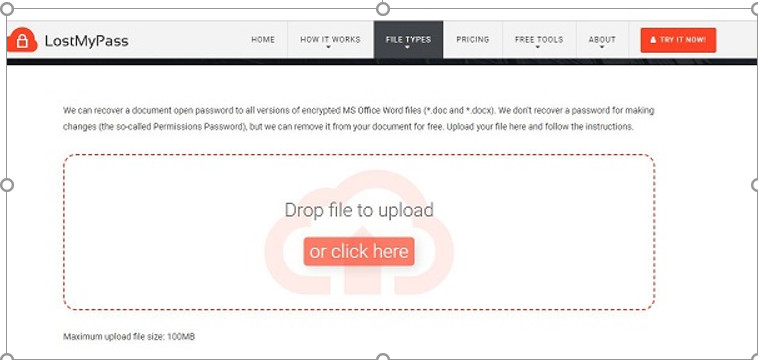
Trên đây là bài viết hướng dẫn cách sửa lỗi file word bị khóa không in được, tin học ATC chúc các bạn ứng dụng tốt nhé!

TRUNG TÂM ĐÀO TẠO KẾ TOÁN THỰC TẾ – TIN HỌC VĂN PHÒNG ATC
DỊCH VỤ KẾ TOÁN THUẾ ATC – THÀNH LẬP DOANH NGHIỆP ATC
Địa chỉ:
Số 01A45 Đại lộ Lê Lợi – Đông Hương – TP Thanh Hóa
( Mặt đường Đại lộ Lê Lợi, cách bưu điện tỉnh 1km về hướng Đông, hướng đi Big C)
Tel: 0948 815 368 – 0961 815 368

Lớp dạy tin học văn phòng thực tế tại Thanh Hóa
Lớp dạy tin học văn phòng thực tế ở Thanh Hóa









